Cara Mengedit Efek
Anda dapat menerapkan filter, efek, dan elemen animasi di Filme untuk membuat proyek kreatif Anda cantik dan menarik. Hanya dengan beberapa klik, tampilan dan nuansa video Anda akan berubah secara dramatis. Baca panduan berikut untuk mempelajari caranya:
Terapkan Filter/Efek/Elemen
Pertama, klik tab "Filter", tab "Effects", atau tab "Elements" dan pilih elemen filter, efek, atau animasi yang ingin Anda tambahkan ke proyek Anda.
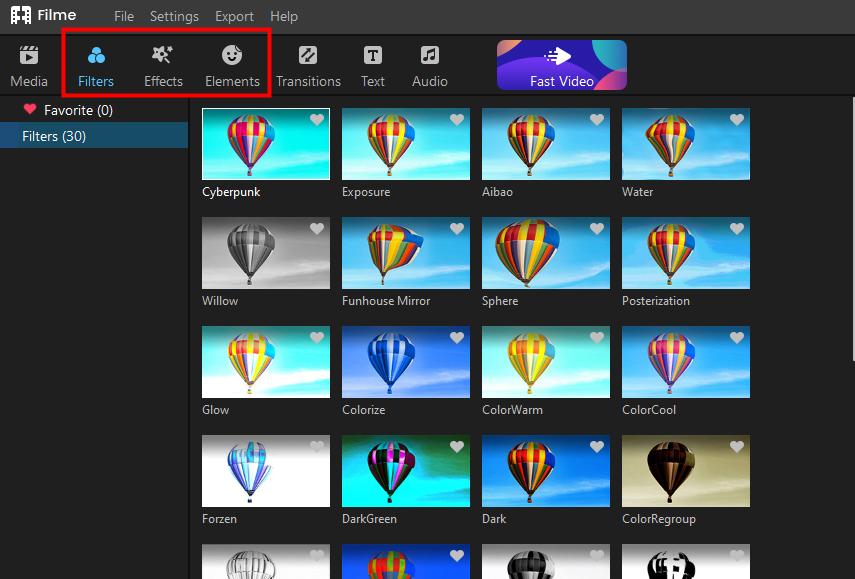
Anda dapat menambahkan filter/efek/elemen ke video dengan tiga cara.
1)Klik ikon "+" tengah dan tambahkan filter/efek/elemen ke timeline.
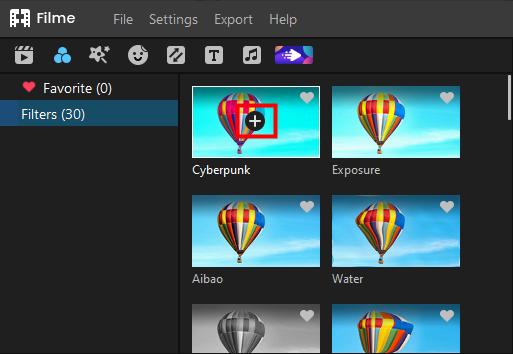
2)Klik kanan pada filter/efek/elemen dan pilih "Terapkan" untuk menambahkannya ke timeline yang Anda inginkan.
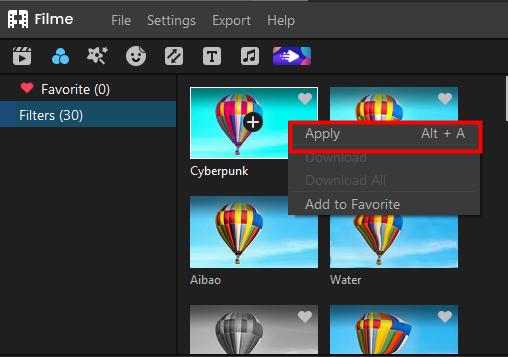
Hapus Filter/Efek/Elemen
Anda dapat menghapus filter/efek/elemen dari proyek Anda dengan salah satu cara berikut:
Menghapus efek atau filter pada klip.
1)Klik kanan filter di timeline dan pilih "Hapus Efek" dari menu tarik-turun.
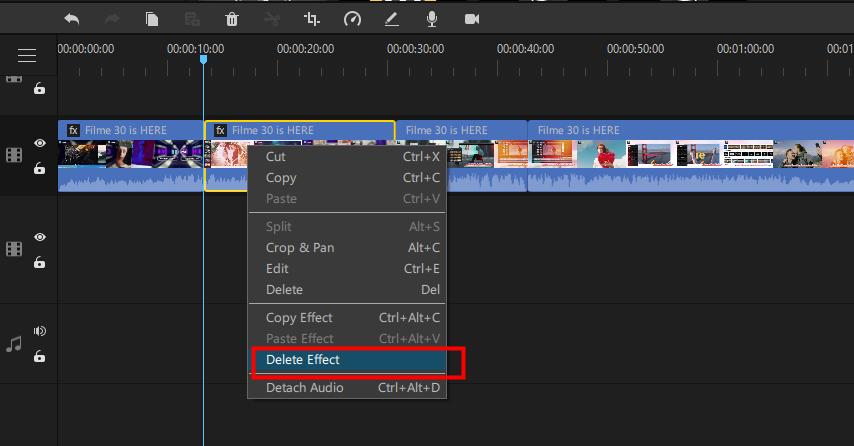
2)Klik dua kali efek filter di proyek Anda untuk membuka panel pengeditan. Tekan "x" merah di bawah efek untuk menghapus filter.
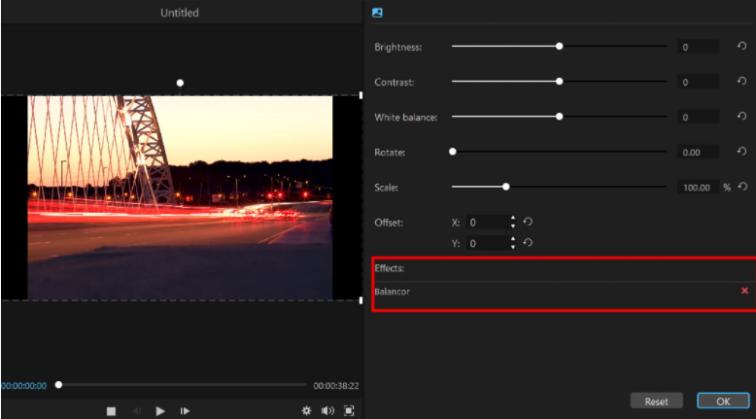
Hapus elemen di timeline.
1)Elemen di garis waktu dapat dihapus dengan mengkliknya dan memilih ikon "Hapus" di bilah alat.
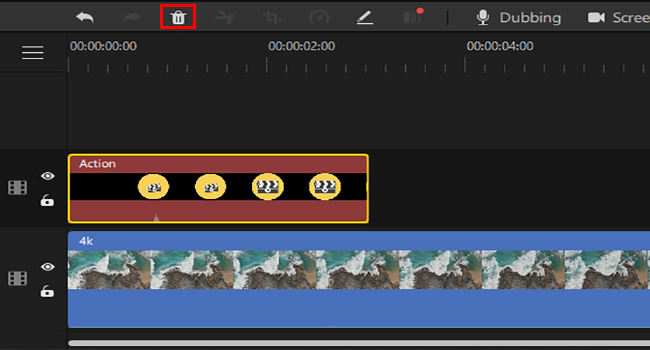
2)Klik kanan animasi di timeline dan pilih "Hapus" dari menu pop-up.
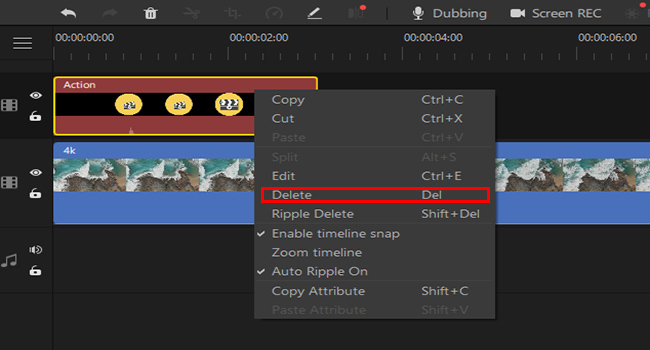
3)Pilih animasi di timeline dan tekan tombol "Hapus" pada keyboard untuk menghapusnya.
Filter/Efek/Elemen Favorit
Saat Anda ingin "memfavoritkan" filter/efek/elemen. Untuk melakukannya, klik kanan pada filter/efek/elemen dan pilih "Tambahkan ke Favorit".
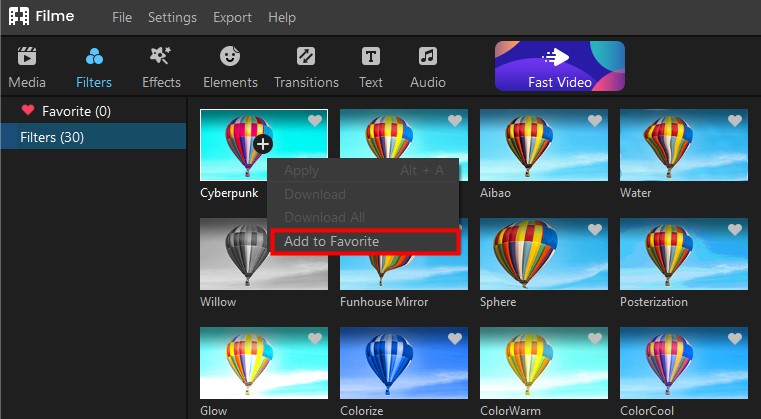
Anda juga dapat mengklik ikon hati di sudut kanan atas untuk menambahkannya ke "Favorit" dan kemudian Anda dapat menemukannya di kategori "Favorit".
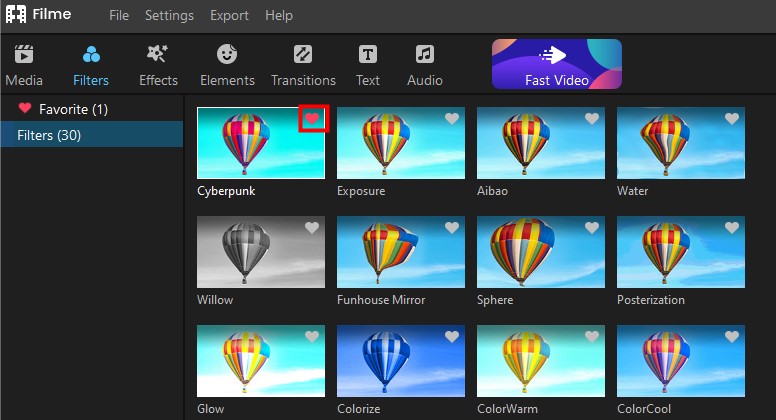
masih butuh bantuan?
Pergi ke Pusat Dukungan >